
インスタグラムのQRコード(ネームタグ)の表示・加工方法から、スキャン・シェア方法まで解説します
インフルエンサーマーケティング
2022.12.23
2017.04.25
2024.04.24
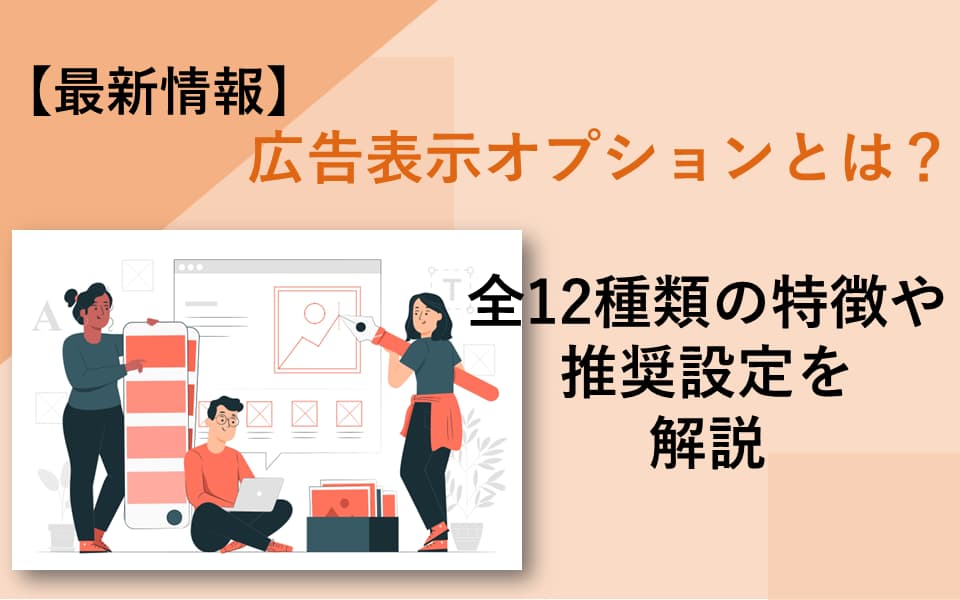
検索広告の広告文のテキストだけでは文字数の関係で伝えきれなかったり、複数商品の価格などをひと目で広告の中に入れ込みたいなど訴求が足りない場合などはありませんでしょうか?
そのような時には【広告表示オプション】を活用して、自社のサービスの訴求やアピールしたいことなどを広告の中に盛り込んでみましょう。広告表示オプションはGoogle広告 と Yahoo!広告 に共通して存在していますが、オプション名が異なります。
Google広告の方が種類が豊富なので、本記事では、リスティング広告の効果を最大化するための、Google 広告の11種類の広告表示オプションについて徹底解説していきます。
Google広告の広告表示オプションとは、広告文の下にリンクテキストや説明文、電話番号やスニペットなどが追加表示できる機能です。
設定が必須ではないので、利用されてない広告アカウントも多くあります。実際どこから設定するのかもわからないという方も多いかもしれません。ただ、この広告表示オプションは上手に活用すれば、より大きな反響へとつながります。
下の画像の「Google広告について」や「Google広告の仕組み」と書かれているリンクは広告表示オプションの中でも利用頻度が高い【サイトリンク表示オプション】と呼ばれる広告表示オプションです。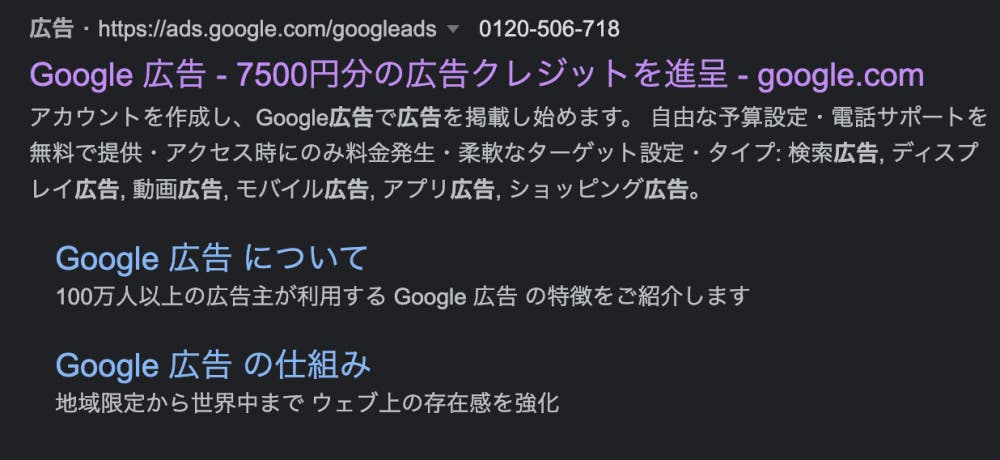
このように広告文とは別のリンク先の追加や、電話番号の表示、商品の価格の表示などが広告表示オプションの活用によって可能になります。次に広告表示オプションの設定方法をご説明します。
Google広告において広告表示オプションを設定するには管理画面左側のメニューから「広告と広告表示オプション」をクリックし、さらに「広告表示オプション」をクリックしましょう。
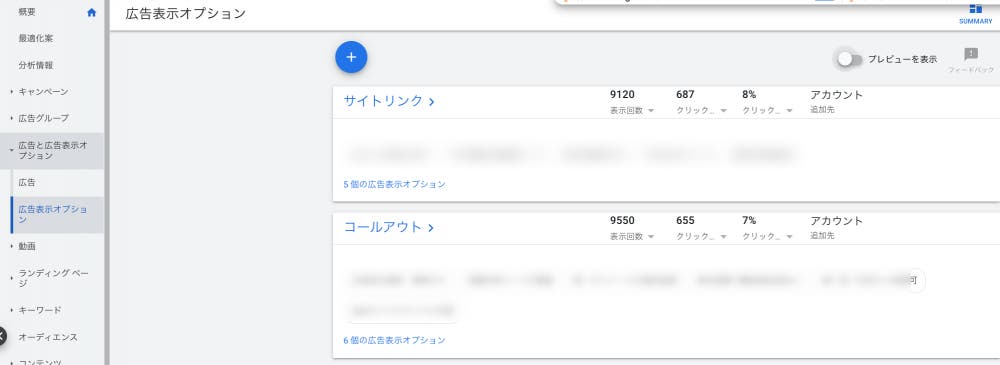
遷移した画面の中で青いプラスボタンをクリックすると利用できる広告表示オプションが一覧で表示されるので、利用したいオプションを選択し設定しましょう。
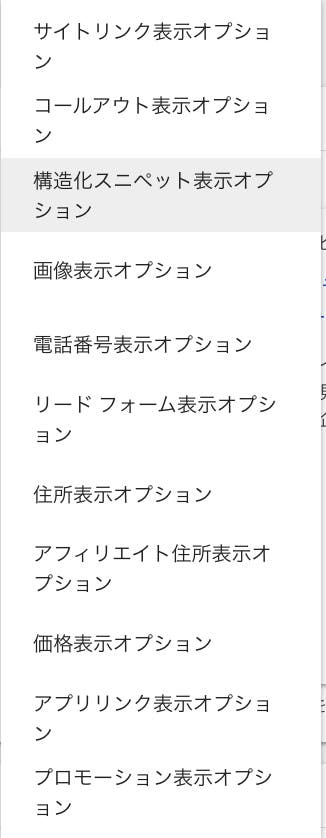
また、設定には自動と手動の2つのオプションがあります。自動機能は字面通り、広告の掲載結果向上につながると予測される場合に、追加の設定なしで表示オプションが自動で作成され、広告の下に表示されます。
一方、広告表示オプション(手動)は自分で設定するという工程が必要となりますが、設定できる種類は自動機能より豊富です。
広告表示オプションには広告文だけでは訴求しきれないことを追加してアピールできる他、広告の掲載結果や広告の評価にも影響を及ぼします。特に下のような3つのメリットがあります。
広告表示オプションは広告見出しや説明文の下にオプション情報として表示されますので、検索結果に占める面積の割合が大きくなります。
それによって、広告の視認性が高まり、ユーザーの検索結果画面での占有率があがるので広告のクリック率の向上に期待できます。またテキストでは記載しきれないアピールなどが可能になるのでユーザーにとってより有益な情報を広告を通して伝えることができます。
広告表示オプションを使用することで、ユーザーに広告をクリックを促す以外に、電話発信・経路検索など様々な具体的なアクションを促すことが可能です。
カギ開け作業や水漏れサービスなど緊急性が高い商材だと、ユーザーが通話ボタンを押してコンバージョンに至ることが圧倒的に多くなるため、広告に電話番号を表示させることで、コンバージョン率のアップが期待できます。
表示オプションは媒体側に推奨されている設定の一つとなります。
Google広告には、広告の掲載順位または広告掲載の有無を決める要因は広告ランクという指標があります。広告ランクは入札単価、品質スコア(推定クリック率、広告の関連性、ランディング ページの利便性など)など様々な要因で計算されますが、広告表示オプションの見込み効果も要素として考慮されます。
そのため、表示オプションを設定して広告ランクを向上させれば、広告の掲載順位の改善にもつながります。
広告表示オプションの設定において追加の費用は発生しませんが、クリックされた場合には通常の広告と同様に課金されます。
たとえば、サイトリンクオプションへのクリックが発生した、電話番号表示オプションから電話による問い合わせがあった、住所表示オプションから店舗までの経路検索をしたような場合は、それぞれのアクションに対して費用が発生します。
表示オプションは設定されても常に表示されるわけではありません。
広告表示オプションを表示することで掲載結果の向上が見込まれる、または広告の掲載位置と広告ランクが十分に上位である場合は、オークションごとに最も成果が見込める広告表示オプションが表示されます。
広告表示オプションは掲載順位と広告ランクが高い広告が優先して表示されることになりますので、広告ランクの改善に工夫をかけましょう。
| オプション名 | 概要 | 有効な商材 |
|---|---|---|
| サイトリンク表示オプション | ランディングページ以外のページへリンク | 多品種商材、複数サービスのビジネスを訴求する場合 |
| コールアウト表示オプション | 商品やサービスに関する詳しい情報をテキストで表示 | すべての商品、サービスにおいて有効 |
| 構造化スニペット表示オプション | 商品のラインナップやサービスの詳細を追加 | 多品種商材、複数サービスを展開している企業 |
| 画像表示オプション | 説明文の横に画像を表示させ視覚的に訴求 | 通販サイトや不動産など |
| 電話番号表示オプション | 広告に電話番号を追加 | 緊急性の高いサービスでの広告配信の場合 |
| メッセージ表示オプション | メッセージでの問い合わせを促す | 問い合わせを増やしたい場合 |
| リードフォーム表示オプション | サイトへの遷移なしでリードフォームを記載できる | BtoBサービスを展開している企業 |
| 住所表示オプション | 住所など店舗に関わる情報の掲示 | 店舗への来店などを促したい場合 |
| アフィリエイト住所表示オプション | 商品を販売している最寄りの店舗をユーザーに知らせる機能 | 商品を小売へ卸販売しているメーカー |
| 価格表示オプション | カテゴリや商品の価格表示 | 通販サイトの運営をしている場合 |
| アプリリンク表示オプション | アプリのダウンロードを促進 | アプリ運営会社 |
| プロモーション表示オプション | セールやプロモーション情報を追加表示 | アパレルや食べ物など季節商材を取り扱う場合 |
| 販売者評価表示オプション | 情報と口コミを表示 | 飲食店や美容室、病院など口コミを参考にする店舗 |
それでは、一覧で説明した広告表示オプションをそれぞれ解説していきます。
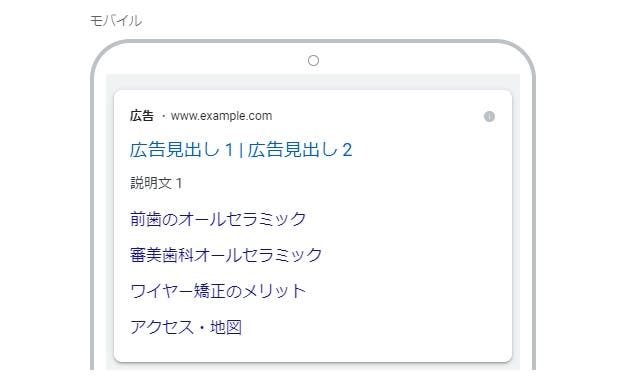
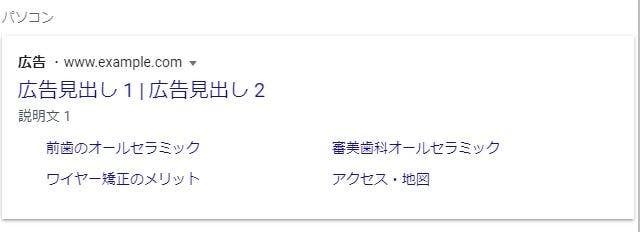 表示される項目が多く、比較的よく利用されているのが「サイトリンク表示オプション」です。通常のタイトル・説明文の広告表示の下に特定のリンクテキストを作成し、各ページにランディングさせることができます。
表示される項目が多く、比較的よく利用されているのが「サイトリンク表示オプション」です。通常のタイトル・説明文の広告表示の下に特定のリンクテキストを作成し、各ページにランディングさせることができます。
たとえばKWが「レディースファッション」の場合、サイトリンクオプションでは「スカート」「ニット」「ワンピース」と言った具合に各カテゴリを設定することが一般的です。
複数のリンクテキストによる訴求内容の拡充、ユーザーの目的にあったランディングページへの誘導が可能になります。
またそれぞれのリンクオプションに対して、説明文を2つ追加で記載することができるので、「スカート」というサイトリンクオプションに対して、「今年の流行色追加・限定セール開催中」といったようにアピール性を高めることができますのでサイトリンクオプションにはセットで利用しておくとより効果的になります。
パソコンでは最大6個、スマホやタブレットなどのモバイル版では、最大8個のサイトリンクが表示されます。サイトリンク表示オプションでは、最低6本のサイトリンクを設定するのをおすすめします。
推奨設定
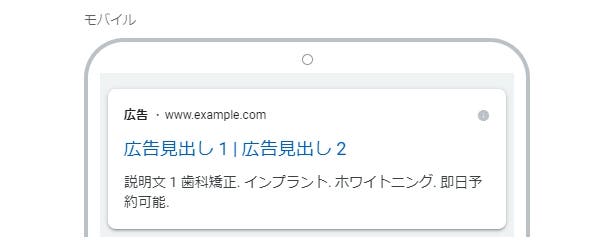
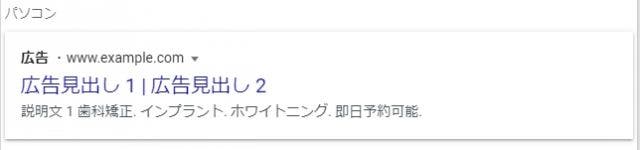 サイトリンク表示オプションのように直接ランディングページにリンクさせることはできませんが、サービス内容や特典の詳細情報を訴求するのがコールアウト表示オプションです。サイトリンクとの併用も可能で、文字情報のみを記載します。
サイトリンク表示オプションのように直接ランディングページにリンクさせることはできませんが、サービス内容や特典の詳細情報を訴求するのがコールアウト表示オプションです。サイトリンクとの併用も可能で、文字情報のみを記載します。
多くの場合、サービス内容や特典の詳細情報を記載するときに使います。スケジュール設定も可能なため、特定の期間限定キャンペーンを該当期間のみに表示させるなど、柔軟なカスタマイズが可能です。1広告あたりの広告枠の大きさが拡大するので、クリック率にも好影響を与えます。
推奨設定
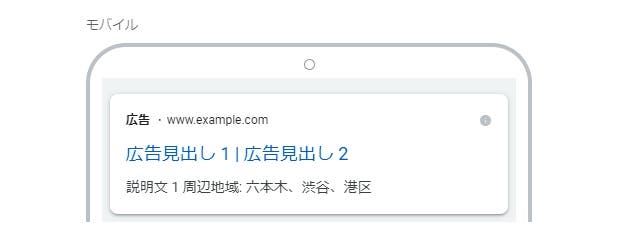
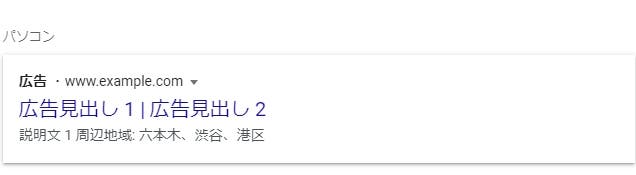 テキスト広告の下に、キーワードタグのような文言が追加できるのが、構造化スニペット表示オプション機能です。見た目はコールアウト表示オプションと似ていますが、あらかじめGoogle広告で用意された「ヘッダー」を選択する点が大きな違いです。
テキスト広告の下に、キーワードタグのような文言が追加できるのが、構造化スニペット表示オプション機能です。見た目はコールアウト表示オプションと似ていますが、あらかじめGoogle広告で用意された「ヘッダー」を選択する点が大きな違いです。
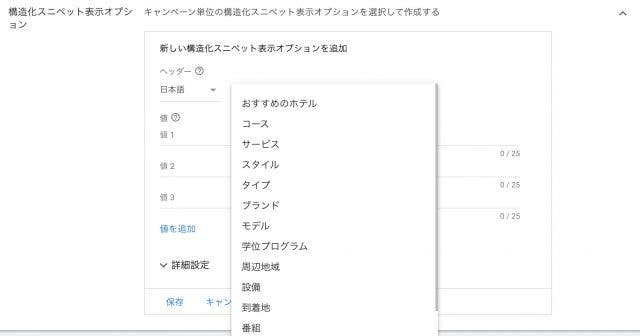
13種類のヘッダーの中からサービスに近いものを選択し、対応する値を入力することでさまざまな情報を一覧表示できます。たとえば「設備」を選択した場合には、「WiFi」や「バリアフリー」などの情報を入力します。
提供するサービスや商品の情報をより詳細に伝えることができるため、よりサービスや商品の特性を理解しやすくなるのです。
一度に二つのヘッダーが表示され、かつこれらの表示に関してはアルゴリズムによって最適な組み合わせが決まります。
推奨設定
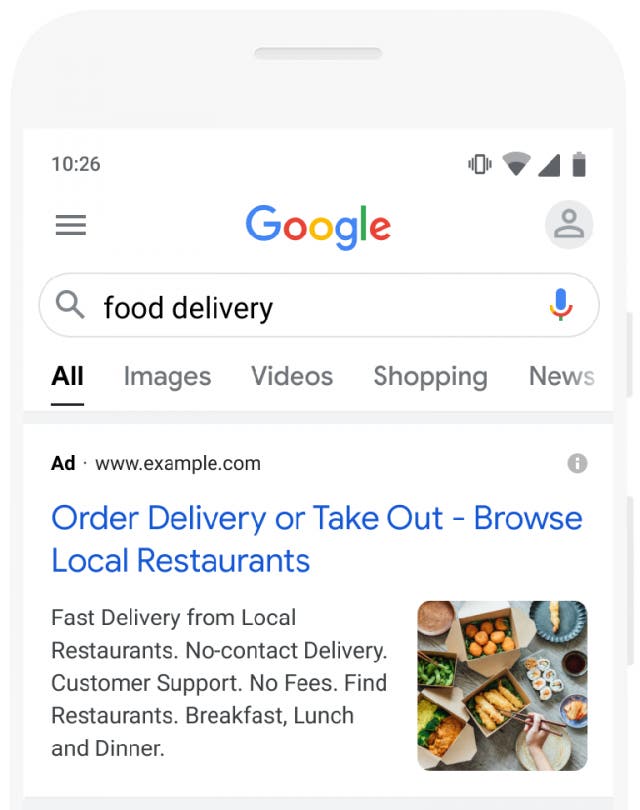
画像表示オプションは、広告全体やテキスト文の横に任意の画像を表示できる機能です。2021年5月27日に正式に世界中でリリース開始となりました。
画像により広告を強く印象付ける効果や、テキストだけでは伝えられない内容を視覚的に伝える効果が期待できます。
推奨設定
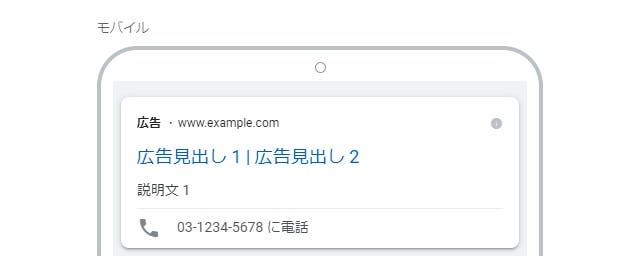
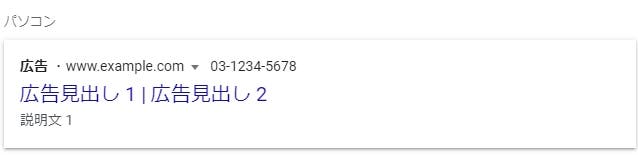 電話番号表示オプションは、スマートフォンで広告が表示された場合に、タップできる電話番号ボタンを設置できる機能です。電話ボタンを設置すれば、そこから直接電話をかけることができるため、エンゲージメントが向上しコンバージョンにつながる可能性が高くなります。
電話番号表示オプションは、スマートフォンで広告が表示された場合に、タップできる電話番号ボタンを設置できる機能です。電話ボタンを設置すれば、そこから直接電話をかけることができるため、エンゲージメントが向上しコンバージョンにつながる可能性が高くなります。
たとえば大阪市西区で宅配の弁当屋さんを営む広告主が、電話番号表示オプションを設定したとします。ユーザーは「大阪市 西区 弁当屋」で調べた際に表示された広告をクリックしサイトを閲覧した上で電話をかけることも、広告を見てそのまま電話をかけることも可能となるのです。
※PCの場合は電話番号のみ表示
推奨設定
メッセージ表示オプションとは、モバイル検索結果の下にSMSメッセージを送信できるアイコンと文言を掲載できる機能です。テキストメッセージで直接やり取りができるため、電話が苦手な方でも気軽に広告主へ連絡できます。電話番号と合わせて掲載すれば、直接問い合わせをしたいと考えているユーザーの取りこぼしを防ぐ上でも有効です。
メール転送機能が利用できるほか、自動返信機能なども活用可能。「お問い合わせありがとうございます。〇時間以内にご連絡いたします。」などと自動返信を行い、カスタマーサクセス向上につなげることもできます。
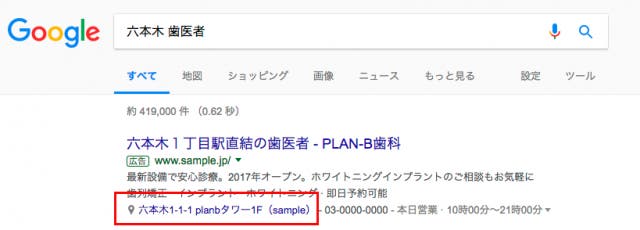
飲食店や小売店、病院など実店舗がある場合に有効なのが、住所表示オプション機能です。検索連動型広告、ディスプレイ広告のテキスト広告であれば、どちらにも掲載が可能です。
表示される内容には、以下の情報を設定できます。
たとえば、美容室を営む広告主が住所表示オプションを設定したとします。その場合、店舗の近隣で「美容室」や「ヘアサロン」などと検索したユーザーへ店舗の住所と、モバイルであればGoogleマップに遷移して経路案内へ移らせます。またディスプレイ広告であれば、テキスト広告と地図と「経路確認ボタン」をセットでGDNの各掲載枠に表示可能です。
住所表示オプションを利用するにはGoogleマイビジネスへ登録する必要があります。Googleマイビジネス営業時間や店内の写真を使ってアピールできますので、リアル店舗を持った広告主様はぜひ登録することをおすすめします。
推奨設定
アフィリエイト住所表示オプションとは、商品を販売している最寄りの店舗などを広告の下に表示できるオプション機能です。現在日本では一部の小売チェーン、または自動車ディーラーを通じて商品を販売している場合に利用できます。
モバイルの場合には、住所だけでなく店舗までのルートも確認できるため、ユーザーの利便性向上にもつながる機能です。住所表示オプションとは異なり、アフィリエイト住所表示オプションでは、Googleマイビジネスへ登録しなくても利用可能です。
ご自身で経営している店舗や会社を宣伝する場合は、代わりに住所表示オプションを使用してください。
推奨設定
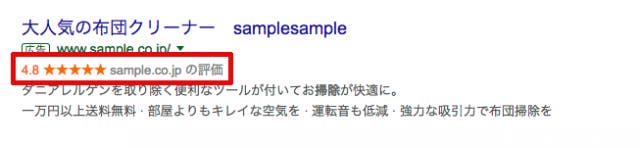
販売者評価広告表示オプションは、サードパーティのレビューを広告に表示するオプション機能です。優れた評価をしてくれているレビューは、購入を検討しているユーザーに対して大きな検討材料となります。広告主は自社を賞賛するレビューを広告の下に表示させることで、クリック率やエンゲージメントの向上を期待できます。
「5つ星評価」や「受け取った評価の数」の表示のほか、「評価の理由をハイライト表示」させることも可能です。自社のサービスや商品が何かの賞を取ったときには、レビューの引用の許可が得られれば、「○○賞受賞の~」というような訴求もできます。
レビュー表示オプションは数ある広告表示オプションのなかでもルールが多いので、導入の際はそれらに則っているか十分注意が必要です。
推奨設定

アプリリンク表示オプションは、テキスト広告と一緒に、アプリをダウンロードするページへのリンクを表示できる機能です。(アプリページはAppStoreでもGoogle Playのどちらでも可)
ユーザーは広告をクリックしてサイトを見た上でアプリをダウンロードするか、広告の内容を見ただけでアプリダウンロードに進むかを選択できます。ユーザーの端末に応じて(たとえばiOS端末ならAppStore、スマホ端末ならタブレット専用アプリは表示されない)リンクが設定されるので、工数をかけずに利用できるのが嬉しい機能です。
推奨設定
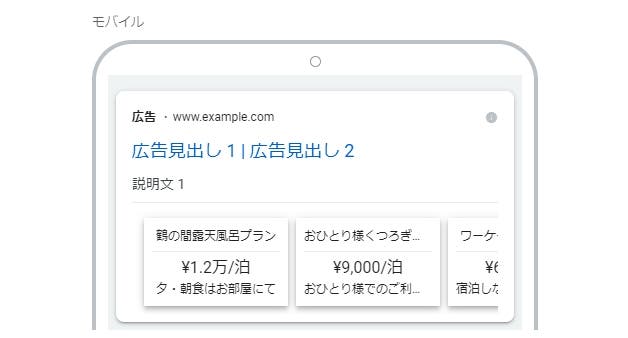
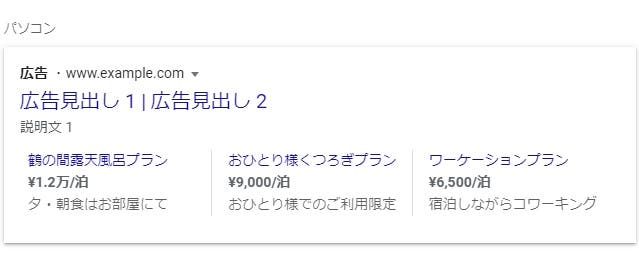 価格表示オプションは、広告の下に商材の料金を表示させる機能です。最大で8個のオプションを、「商品(サービス)名+価格+説明」を販売ページのリンク付きで表示できます。
価格表示オプションは、広告の下に商材の料金を表示させる機能です。最大で8個のオプションを、「商品(サービス)名+価格+説明」を販売ページのリンク付きで表示できます。
デスクトップの場合はカード形式で横並びに、スマホではカルーセル形式で表示されます。画面占有率や視認性が高いため、クリック率向上も期待できるでしょう。
ただし広告との関連性を無視して無作為に価格表示オプションを設定すると、かえって関連性が低くなりCTRの下落、CPCの高騰を招く恐れがあります。設定の際はあくまでユーザーが求めている情報がどういうものかを理解した上での設定が必須です。
推奨設定

アプリリンク表示オプションは、テキスト広告と一緒に、アプリをダウンロードするページへのリンクを表示できる機能です。(アプリページはAppStoreでもGoogle Playのどちらでも可)
ユーザーは広告をクリックしてサイトを見た上でアプリをダウンロードするか、広告の内容を見ただけでアプリダウンロードに進むかを選択できます。ユーザーの端末に応じて(たとえばiOS端末ならAppStore、スマホ端末ならタブレット専用アプリは表示されない)リンクが設定されるので、工数をかけずに利用できるのが嬉しい機能です。
推奨設定
それぞれの広告表示オプションを設定し配信がされていく中でどのオプションがどのような成績になっているかを確認することができます。
確認する方法はいくつかありますが今回は各広告表示オプションごとに配信実績を確認する方法をご紹介いたします。
まずは「広告と広告表示オプション」から「広告表示オプション」を開きます。
次の画像のような画面に切り替わり、現在利用している広告表示オプションがオプションの種類ごとに一覧で表示されています
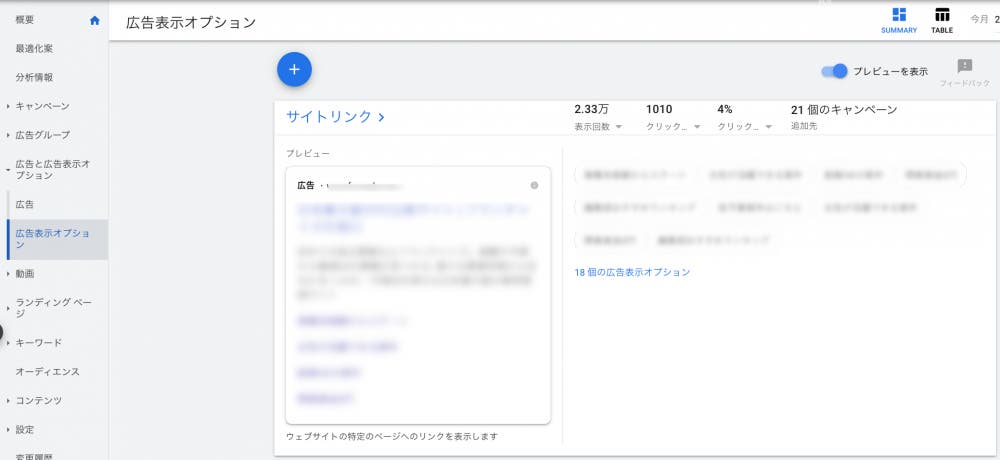
ここで実績を確認したい広告表示オプションのオプション名をクリックしましょう(画像内では青文字で「サイトリンク」と書かれている場所です)
画面が切り替わり、選択した広告表示オプションの実績が表示されるようになります。ここでの実績の確認方法はキーワードや広告グループの実績を確認する際と同じようなチェックが可能です
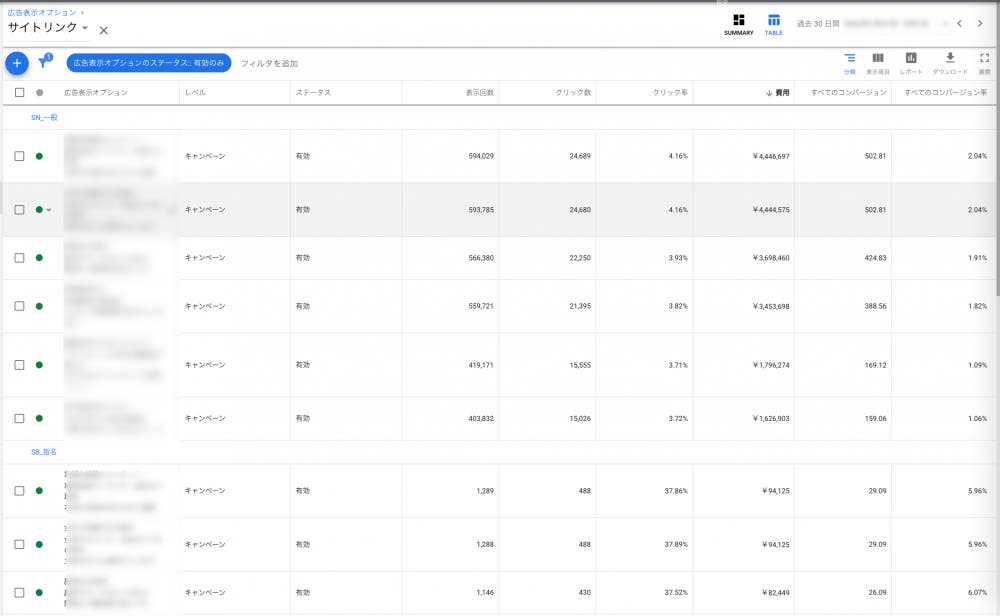
別の広告表示オプションの実績を確認したい場合は画像上部の「サイトリンク」と書かれている右の▼をクリックしましょう。
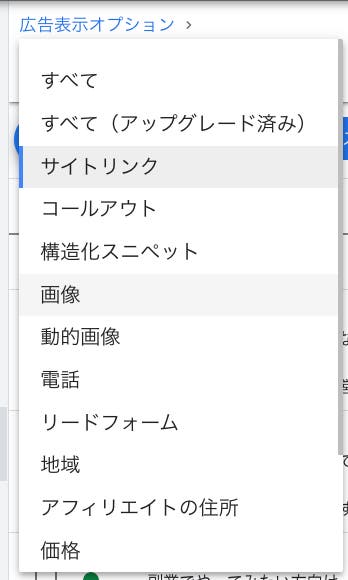
このような項目一覧が表示されますので確認したい広告表示オプションを選択するとそのオプションの成果を確認できる画面へ遷移できます。
先程説明した広告表示オプションの配信実績の確認方法で得られたデータですが広告表示オプションがクリックされた実績ではないです。
あくまで表示オプションが配信された際にそこに紐付いた広告がクリックされた、コンバージョンしたなどの実績になります。
つまり使用している広告表示オプション単体での実績ではないということです。
もし広告表示オプション単体での成績を確認したい場合は先述の手順にもう1つアクションを加えてあげる必要があります
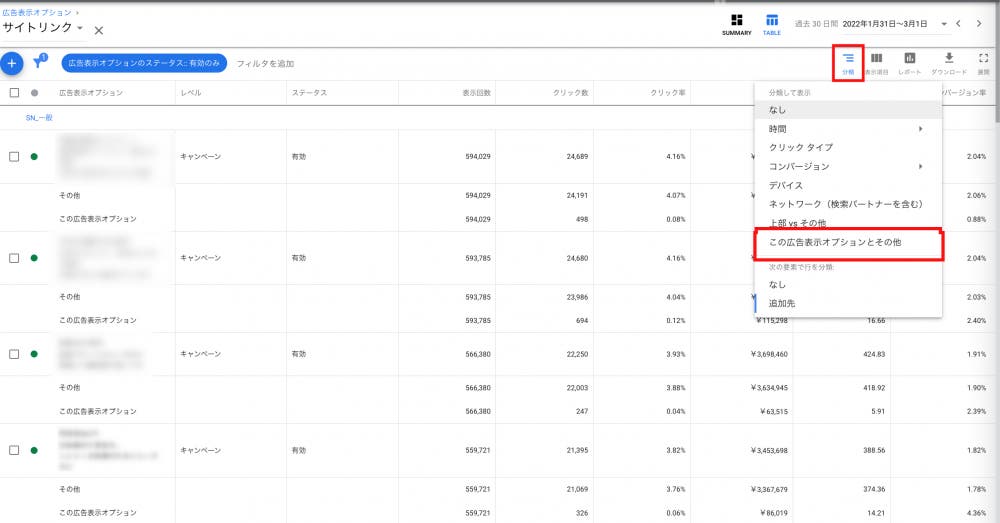
画像内の上赤枠「分割」をクリックすると追加で表示できる項目が出てきますので、下の赤枠「この広告表示オプションとその他」をクリックします。
広告表示オプションの内容の下に「その他」「広告表示オプション」という項目が出てきます。「広告表示オプション」列の成果が実施に広告表示オプション単体での実績となります。
このように、使用している広告表示オプションの全体での成果や、オプション単体での成果をチェックし成果を向上させられるようにしましょう
2022年2月にGoogle広告で広告表示オプションのアップグレードが発表されました。主な変更点は下記になります。
■新機能の追加
広告表示オプションの一時停止機能
■サポートの終了
・すべての広告表示オプションのモバイル優先のデバイス設定
・電話番号表示オプションの開始日と終了日
・アプリリンク表示オプションの広告のスケジュール
・価格表示オプションと構造化スニペット表示オプションの開始 / 終了時間と広告のスケジュール
今までは、広告表示オプションを停止する場合などは広告表示オプションそのものを削除して対応するしかありませんでしたが、今回のアップグレードによりオプションの削除や再入稿を行わず停止再開が可能になりました。
既存の広告表示オプションを設定している場合は、アップグレードに対してアクションは行わなくても自動で移行されます。また2月14日現在ではGoogleのヘルプページには以下のような記載があります。
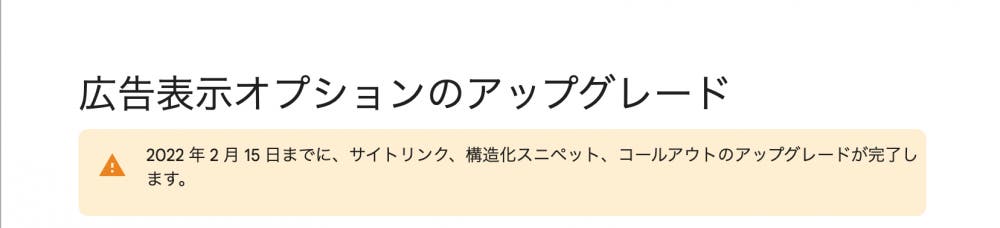
広告表示オプションはうまく活用することで、リスティング広告の効果を最大化させることができます。売り上げの増加だけでなく、ユーザーの利便性も高まりますので、積極的に設定するようにしましょう。
通常のリスティング広告運用同様、細かくPDCAをまわして運用することが成果向上につながります。すぐにでも導入できそうな広告表示オプションはぜひとも取り入れ、広告の最適化を図りましょう。